ASUS K553MA, G8770 User Manual
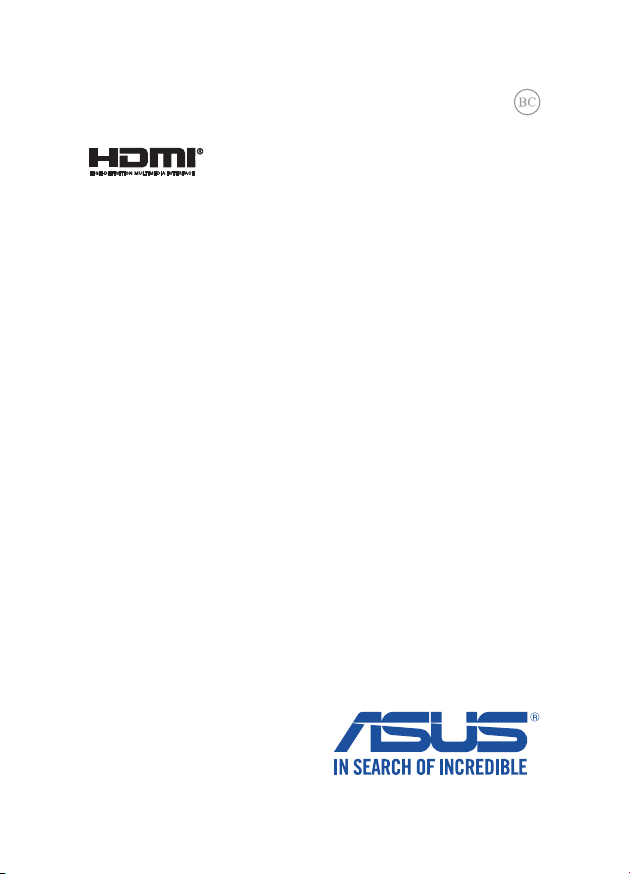
G8770
Erste Ausgabe
Januar 2014
Notebook-PC
E-Handbuch
14" Model: X453MA-Serie
15" Model: X553MA-Serie
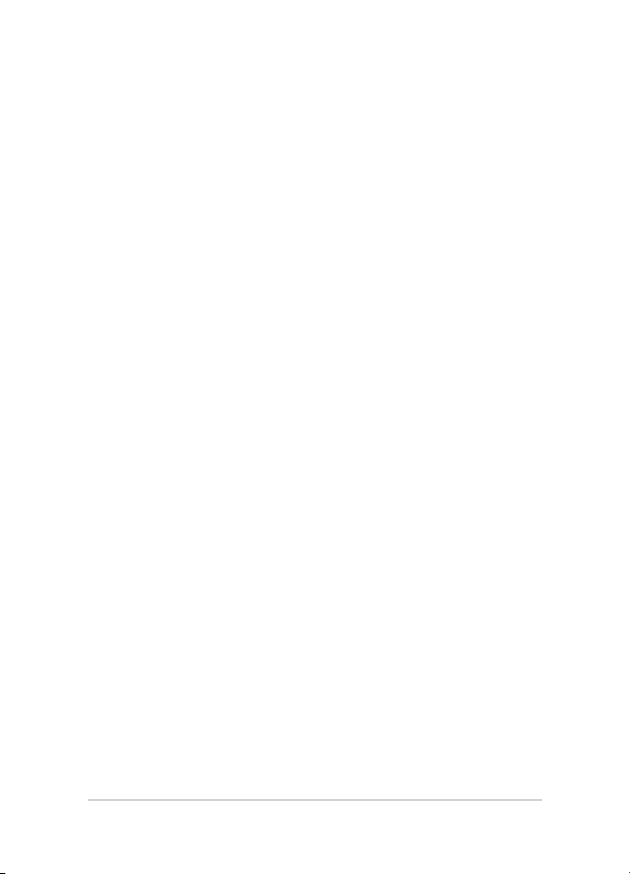
URHEBERRECHTINFORMATION
Kein Teil dieses Handbuchs, einschließlich der darin beschriebenen Produkte und Software, darf ohne
ausdrückliche schriftliche Genehmigung von ASUSTeK COMPUTER INC. (“ASUS”) mit jeglichen Mitteln
in jeglicher Form reproduziert, übertragen, transkribiert, in Wiederaufrufsystemen gespeichert oder
in jegliche Sprache übersetzt werden, abgesehen von vom Käufer als Sicherungskopie angelegter
Dokumentation.
ASUS BIETET DIESES HANDBUCH IN SEINER VORLIEGENDEN FORM AN, OHNE JEGLICHE GARANTIE, SEI
SIE DIREKT ODER INDIREKT, EINSCHLIESSLICH, ABER NICHT BESCHRÄNKT AUF INDIREKTE GARANTIEN
ODER BEDINGUNGEN BEZÜGLICH DER VERKÄUFLICHKEIT ODER EIGNUNG FÜR EINEN BESTIMMTEN
ZWECK. IN KEINEM FALL IST ASUS, SEINE DIREKTOREN, LEITENDEN ANGESTELLTEN, ANGESTELLTEN
ODER AGENTEN HAFTBAR FÜR JEGLICHE INDIREKTE, SPEZIELLE, ZUFÄLLIGEN ODER FOLGESCHÄDEN
(EINSCHLIESSLICH SCHÄDEN AUFGRUND VON PROFILVERLUSTEN, GESCHÄFTSVERLUSTEN, NUTZUNGSODER DATENVERLUSTEN, UNTERBRECHUNG VON GESCHÄFTSABLÄUFEN ET CETERA), SELBST WENN
ASUS VON DER MÖGLICHKEIT SOLCHER SCHÄDEN UNTERRICHTET WURDE, DIE VON DEFEKTEN ODER
FEHLERN IN DIESEM HANDBUCH ODER AN DIESEM PRODUKT HERRÜHREN.
In diesem Handbuch erscheinende Produkte und Firmennamen könnten eingetragene Warenzeichen
oder Copyrights der betreenden Firmen sein und dienen ausschließlich zur Identikation oder
Erklärung und zum Vorteil des jeweiligen Eigentümers, ohne Rechtsverletzungen zu beabsichtigen. .
DIE TECHNISCHE DATEN UND INFORMATION IN DIESEM HANDBUCH SIND NUR ZU
INFORMATIONSZWECKEN GEDACHT, SIE KÖNNEN JEDERZEIT OHNE VORANKÜNDIGUNG GEÄNDERT
WERDEN UND SOLLTEN NICHT ALS VERPFLICHTUNG SEITENS ASUS ANGESEHEN WERDEN. ASUS
ÜBERNIMMT KEINE VERANTWORTUNG ODER HAFTUNG FÜR JEGLICHE FEHLER ODER UNGENAUIGKEITEN,
DIE IN DIESEM HANDBUCH AUFTRETEN KÖNNTEN, EINSCHLIESSLICH DER DARIN BESCHRIEBENEN
PRODUKTE UND SOFTWARE.
Copyright © 2014 ASUSTeK COMPUTER INC. Alle Rechte vorbehalten.
HAFTUNGSAUSSCHLUSS
Es können Sachverhalte auftreten, bei denen Sie aufgrund eines Fehlers seitens ASUS oder anderer
Haftbarkeiten berechtigt sind, Schadensersatz von ASUS zu fordern. In jedem einzelnen Fall, ungeachtet
der Grundlage, anhand derer Sie Schadensansprüche gegenüber ASUS geltend machen, haftet ASUS
maximal nur mit dem vertraglich festgesetzten Preis des jeweiligen Produktes bei Körperverletzungen
(einschließlich Tod) und Schäden am Grundeigentum und am Sachvermögen oder anderen tatsächlichen
und direkten Schäden, die aufgrund von Auslassung oder Verrichtung gesetzlicher Pichten gemäß
dieser Garantieerklärung erfolgen.
ASUS ist nur für verantwortlich für bzw. entschädigt Sie nur bei Verlust, Schäden oder Ansprüchen, die
aufgrund eines vertraglichen, zivilrechtlichen Bruchs dieser Garantieerklärung seitens ASUS entstehen.
Diese Einschränkung betrit Lieferanten und Weiterverkäufer von ASUS. Sie stellt das Höchstmaß dar,
mit dem ASUS, seine Lieferanten und Ihr Weiterverkäufer insgesamt verantwortlich sind.
UNTER KEINEN UMSTÄNDEN HAFTET ASUS FÜR FOLGENDES: (1) SCHADENSANSPRÜCHE AN SIE
VON DRITTEN; (2) VERLUST VON ODER SCHÄDEN AN AUFZEICHNUNGEN ODER DATEN; ODER (3)
BESONDERE, SICH ERGEBENDE ODER INDIREKTE SCHÄDEN ODER WIRTSCHAFTLICHE FOLGESCHÄDEN
(EINSCHLIESSLICH VERLUST VON PROFITEN ODER SPAREINLAGEN), AUCH WENN ASUS, SEINE
LIEFERANTEN ODER IHR WEITERVERKÄUFER VON DIESER MÖGLICHKEIT IN KENNTNIS GESETZT IST.
SERVICE UND UNTERSTÜTZUNG
Besuchen Sie unsere mehrsprachige Webseite unter http://support.asus.com
2
Notebook PC E-Handbuch
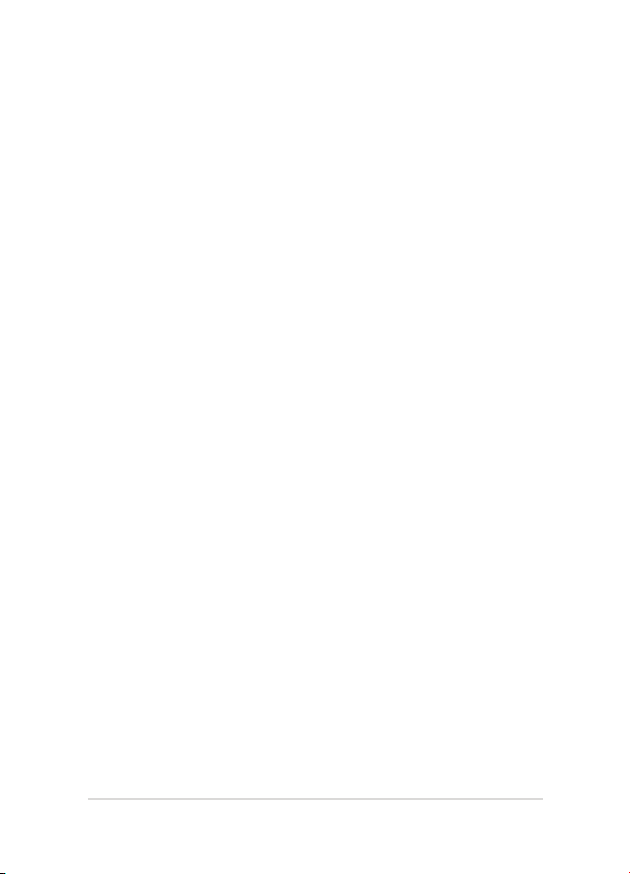
Inhaltsverzeichnis
Über diese Anleitung ...............................................................................................6
Anmerkungen zu diesem Handbuch ...................................................................... 7
Symbole ............................................................................................................................. 7
Typographie .....................................................................................................................7
Sicherheitshinweise ..................................................................................................8
Verwendung Ihres Notebook-PCs ............................................................................ 8
Pege Ihres Notebook-PCs..........................................................................................9
Richtige Entsorgung ...................................................................................................... 10
Kapitel 1: Hardware-Einrichtung
Kennenlernen Ihres Notebook-PCs .....................................................................12
Oberseite ........................................................................................................................... 12
Unterseite .......................................................................................................................... 17
Rechte Seite ...................................................................................................................... 18
Linke Seite ......................................................................................................................... 19
Kapitel 2: Ihr Notebook-PC im Einsatz
Erste Schritte ...............................................................................................................22
Notebook-PC auaden. ................................................................................................ 22
Display zum Önen anheben. ................................................................................... 24
Ein-/Austaste drücken. .................................................................................................. 24
Gesten für Touchscreen* und Touchpad ...........................................................25
Touchscreen-Gesten verwenden* ............................................................................25
Touchpad-Gesten verwenden ...................................................................................29
Tastatur verwenden ..................................................................................................36
Funktionstasten...............................................................................................................36
Windows® 8.1-Tasten .....................................................................................................37
Multimediatasten ........................................................................................................... 38
Das numerische Tastenfeld verwenden* ............................................................... 39
Optisches Laufwerk verwenden ...........................................................................40
Notebook PC E-Handbuch
3
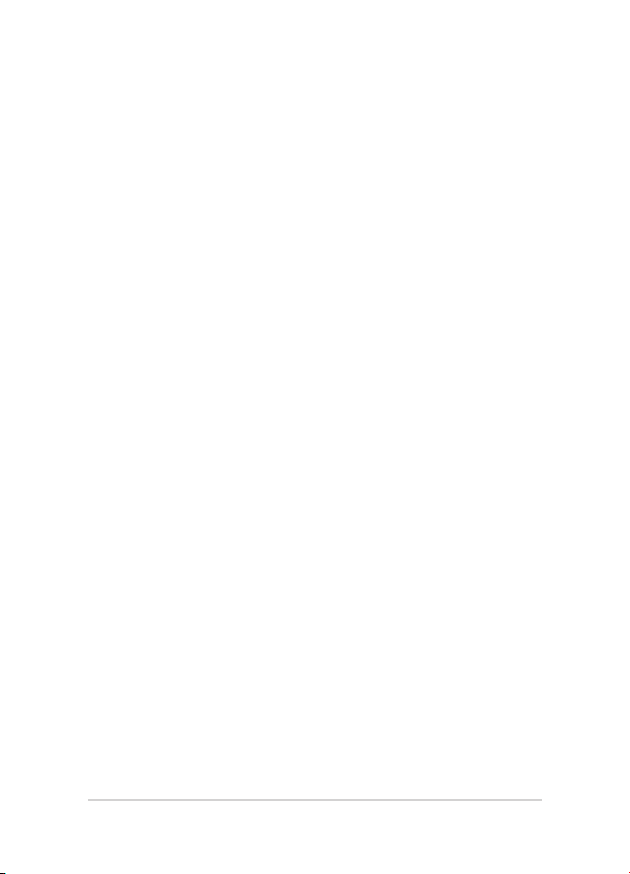
Kapitel 3: Mit Windows® 8.1 arbeiten
Der erste Systemstart ...............................................................................................44
Windows®-Benutzeroberäche ............................................................................45
Startbildschirm ................................................................................................................ 45
Hotspots ............................................................................................................................. 46
Start-Schaltäche ........................................................................................................... 49
Ihren Startbildschirm anpassen ................................................................................ 51
Mit Windows®-Apps arbeiten ................................................................................52
Apps starten ..................................................................................................................... 52
Apps anpassen ................................................................................................................ 52
Auf den Apps-Bildschirm zugreifen .........................................................................55
Charms-Leiste .................................................................................................................. 57
Einrasten-Funktion .........................................................................................................60
Andere Tastaturkürzel ..............................................................................................62
Mit kabellosen Netzwerken verbinden ............................................................. 64
Wi-Fi-Verbindung............................................................................................................64
Bluetooth .......................................................................................................................... 65
Flugzeugmodus .............................................................................................................. 66
Mit kabelgebundenen Netzwerken verbinden .............................................. 67
Eine dynamische IP/PPPoE-Netzwerkverbindung kongurieren ................. 67
Eine statische IP-Netzwerkverbindung kongurieren ...................................... 68
Notebook-PC ausschalten ......................................................................................69
Ihren Notebook-PC in den Ruhezustand versetzen ........................................... 69
Windows® 8.1-Sperrbildschirm .............................................................................70
Ihren Sperrbildschirm anpassen ............................................................................... 71
Kapitel 4: Power-on Self-Test (POST)
Der Power-On-Self-Test (POST) .............................................................................74
POST zum Zugri auf BIOS und Problemlösung verwenden ......................... 74
BIOS ................................................................................................................................74
BIOS aufrufen ................................................................................................................... 74
BIOS-Einstellungen ........................................................................................................ 75
Troubleshoot (Problemlösung) ............................................................................85
4
Notebook PC E-Handbuch
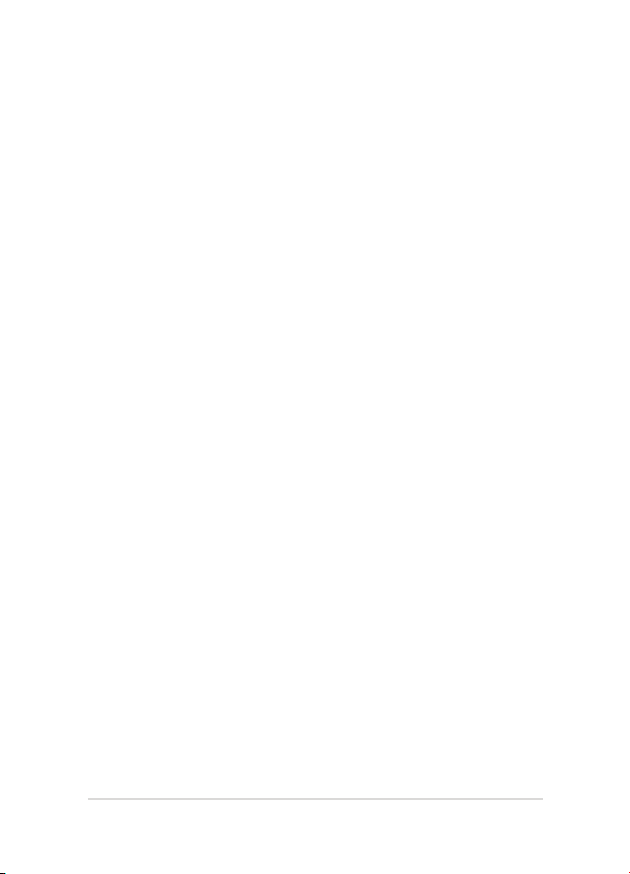
Refresh your PC (Ihren PC aktualisieren) ................................................................ 85
Reset your PC (Ihren PC zurücksetzen) ................................................................... 86
Advanced options (Erweiterte Optionen) ............................................................. 87
Anhang
DVD-ROM-Laufwerksinformationen
(bei bestimmten Modellen) ........................................................................................ 90
Blu-ray ROM-Laufwerkinformationen
(bei bestimmten Modellen) ........................................................................................ 92
Kompatibilität des internen Modems ..................................................................... 92
Übersicht ........................................................................................................................... 93
Aussage zur Netzwerkkompatibilität ...................................................................... 93
Non-Voice-Geräte .......................................................................................................... 93
Aussagen zur FCC-Erklärung ...................................................................................... 95
FCC-Sicherheitswarnungen zur RF-Aussetzung .................................................. 96
Konformitätserklärung für die R&TTE-Direktive 1999/5/EC ............................ 97
CE-Kennzeichen .............................................................................................................. 97
Wireless-Kanäle für unterschiedliche Gebiete ..................................................... 98
Verbotene Wireless-Frequenzbänder in Frankreich ...........................................98
UL-Sicherheitshinweise ................................................................................................100
Stromsicherheitsanforderungen ...............................................................................101
TV-Tuner-Hinweis ...........................................................................................................101
REACH ................................................................................................................................. 101
Macrovision Corporation-Produktanmerkung ....................................................101
Vermeidung von Hörverlust ....................................................................................... 101
Nordic-Vorsichtsmaßnahmen
(für Lithium-Ionen-Akkus) ........................................................................................... 102
Sicherheitsinfo für das optische Laufwerk ............................................................ 103
CTR 21-Genehmigung (für Notebook-PCs mit eingebauten Modem) ....... 104
ENERGY STAR konformes Produkt ............................................................................ 106
European Union Eco-label ...........................................................................................106
Erklärung zur Erfüllung der weltweiten Umweltschutzbestimmungen .... 107
ASUS Recycling/Rücknahmeservices ...................................................................... 107
Notebook PC E-Handbuch
5
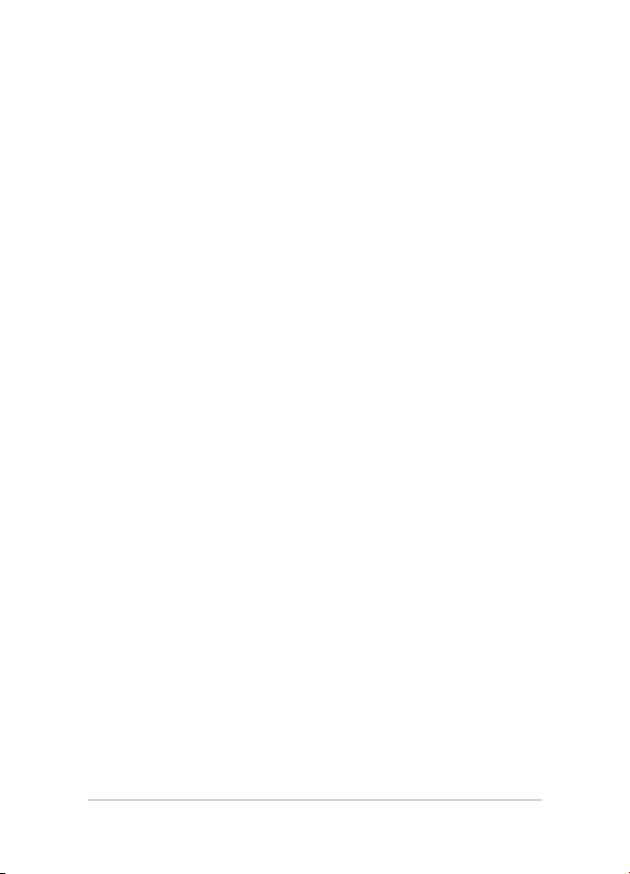
Über diese Anleitung
Dieses Handbuch enthält Informationen zu den unterschiedlichen
Notebook-Komponenten und ihrer Benutzung. Im Folgenden nden Sie
die Hauptabschnitte dieses Handbuchs:
Kapitel 1: Hardware-Einrichtung
Hier erfahren Sie Details über die Hardware-Komponenten Ihres
Notebook-PCs.
Kapitel 2: Ihr Notebook-PC im Einsatz
Hier erfahren Sie, wie Sie den Notebook-PC verwenden können.
Kapitel 3: Mit Windows® 8.1 arbeiten
Dieses Kapitel stellt die mit dem Windows® 8.1-Betriebssystem
Ihres Notebook-PCs gelieferten ASUS-Apps vor.
Kapitel 4: Power-On-Self-Test (POST)
Hier erfahren Sie mehr über die Verwendung des POSTs, um die
Einstellungen Ihres Notebook-PCs zu ändern.
Anhang
Hier nden Sie Hinweise und Sicherheitsanweisungen für Ihren
Notebook-PC.
6
Notebook PC E-Handbuch
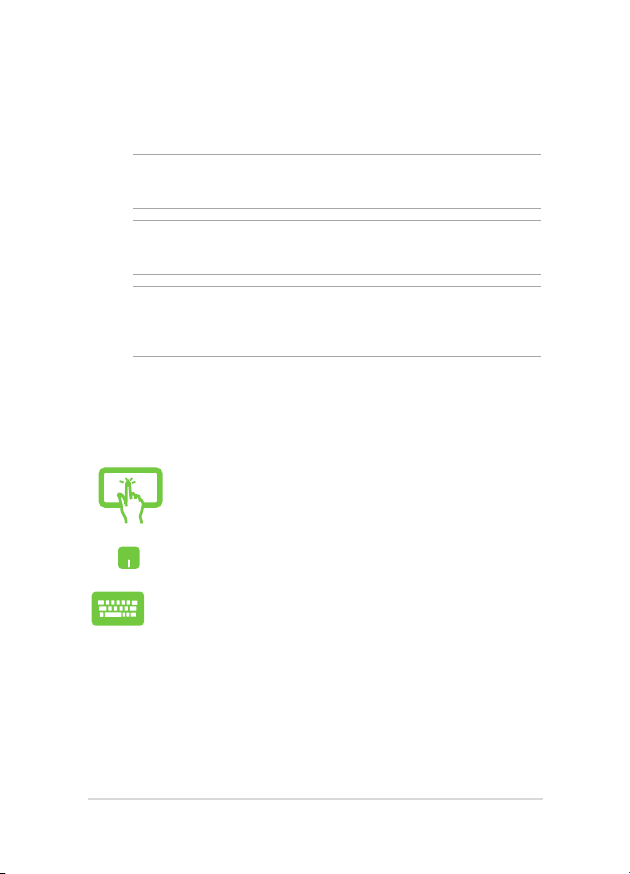
Anmerkungen zu diesem Handbuch
Zum Hervorheben wichtiger Informationen sind manche Textabschnitte
in diesem Handbuch wie folgt gekennzeichnet:
WICHTIG! Dies Meldung enthält wichtige Informationen denen Sie
folgen müssen, um die Aufgabe fertig zu stellen.
Hinweis: Diese Meldung enthält zusätzliche Informationen und Tipps, die
Ihnen bei der Fertigstellung einer Aufgabe helfen können.
Warnung! Diese Nachricht enthält wichtige Informationen, denen Sie
folgen müssen, um Sie bei der Durchführung einer Aufgabe zu schützen
und eine Beschädigung des Notebook-PCs oder der Daten zu vermeiden.
Symbole
Die nachfolgenden Symbole zeigen die Geräte an, die Sie für die
Fertigstellung einer Reihe von Aufgaben oder Handlungen an Ihrem
Notebook-PC verwenden können.
= Touchscreen verwenden.
= Touchpad verwenden.
= Tastatur verwenden.
Typographie
Fett = Diese Schriftart zeigt Ihnen ein Menü oder ein Element,
welches ausgewählt werden muss.
Kursiv = Diese Schriftart zeigt Ihnen die Taste, die Sie auf der
Tastatur drücken müssen.
Notebook PC E-Handbuch
7
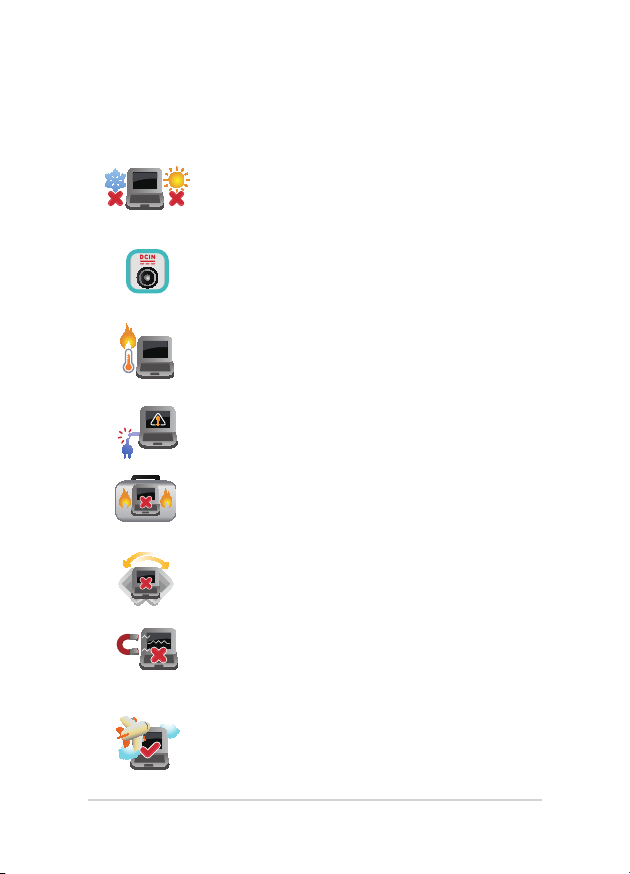
Sicherheitshinweise
Verwendung Ihres Notebook-PCs
Dieser Notebook-PC darf nur in einer Umgebung
mit einer Temperatur zwischen 5°C (41°F) und
35°C (95°F) verwendet werden.
Prüfen Sie am Aufkleber an der
Notebook-Unterseite, ob Ihr Netzteil den
Stromversorgungsanforderungen entspricht.
Benutzen Sie das Notebook NICHT auf Ihrem
Schoß oder anderen Körperteilen, da es durch
Hitzekontakt zu Unbehagen oder Verletzungen
kommen könnte.
Benutzen Sie KEINE beschädigten Netzkabel,
Zubehörteile oder Peripheriegeräte.
Bedecken Sie das eingeschaltete Notebook
NICHT mit Materialien, die die Luftzirkulation
beeinträchtigen. Stecken Sie es NICHT
eingeschaltet in eine Tragetasche.
Stellen Sie das Notebook NICHT auf schräge oder
instabile Arbeitsächen.
Sie können Ihren Notebook-PC durch
Röntgengeräte überprüfen lassen. Es ist jedoch
ratsam, Ihren Notebook-PC keinen stationären
oder tragbaren Metalldetektoren auszusetzen.
Die meisten Fluggesellschaften haben
Einschränkungen für die Benutzung elektronischer
Geräte. Folgen Sie, für den Betrieb des NotebookPCs an Bord, den Anweisungen des Flugpersonals.
8
Notebook PC E-Handbuch
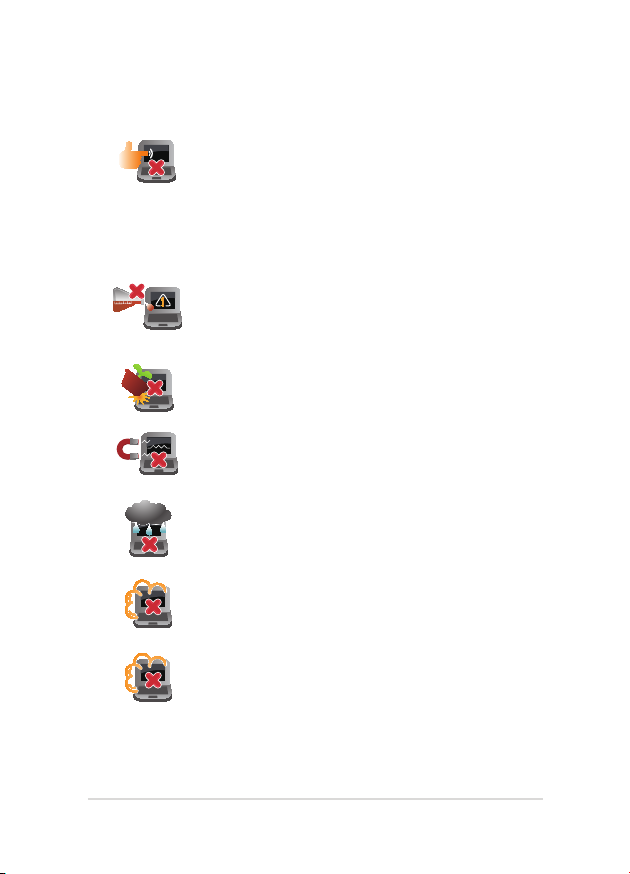
Pege Ihres Notebook-PCs
Trennen Sie den Notebook-PC vor der Reinigung
vom Netzstrom und entnehmen Sie den/die
Akku(s). Wischen Sie den Notebook-PC mit
einem sauberen Zellstoschwamm oder einem
Autoleder ab, das mit einem nicht scheuernden
Reinigungsmittel und ein paar Tropfen warmem
Wasser befeuchtet ist. Entfernen Sie zusätzliche
Feuchtigkeit mit einem trockenen Tuch.
Benutzen Sie in der Nähe der Oberäche KEINE
starken Reinigungsmittel, z.B. Benzin, Verdünner .
Stellen Sie KEINE Objekte auf den Notebook-PC.
Setzen Sie den Notebook-PC KEINEN starken
magnetischen oder elektrischen Feldern aus.
Benutzen Sie den Notebook-PC NICHT in der Nähe
von Flüssigkeiten, Regen oder Feuchtigkeit.
Setzen Sie den Notebook-PC KEINEN schmutzigen
oder staubigen Umgebungen aus.
Benutzen Sie den Notebook-PC NICHT in der Nähe
eines Gaslecks.
Notebook PC E-Handbuch
9
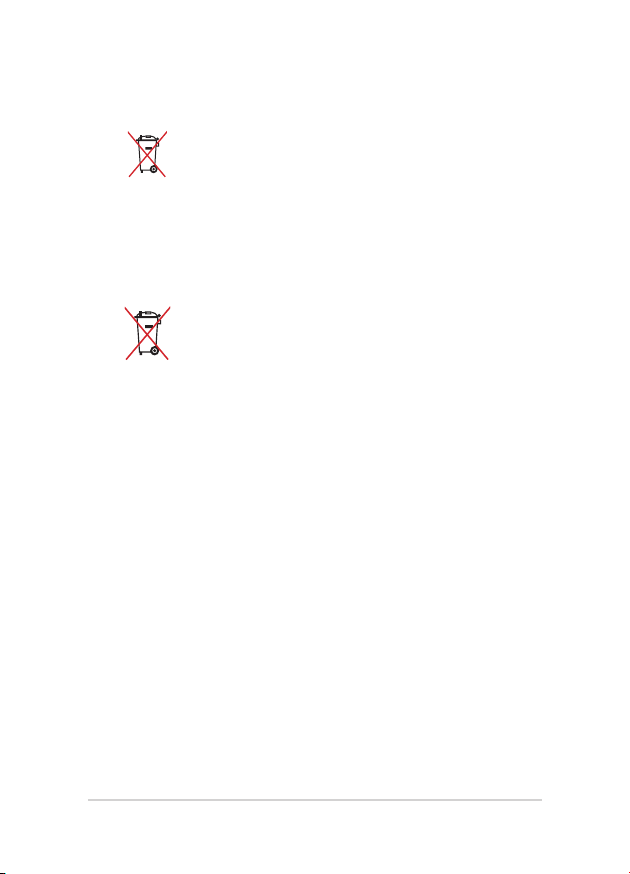
Richtige Entsorgung
Den Notebook-PC NICHT im normalen Hausmüll
entsorgen. Dieses Produkt wurde entwickelt, um
ordnungsgemäß wiederverwertet und entsorgt
werden zu können. Das durchgestrichene
Symbol der Mülltonne zeigt an, dass das Produkt
(elektrisches und elektronisches Zubehör) nicht
im normalen Hausmüll entsorgt werden darf. Bitte
erkundigen Sie sich nach lokalen Regelungen zur
Entsorgung von Elektroschrott.
Die Batterien/Akkus NICHT im normalen Hausmüll
entsorgen. Das Symbol der durchgestrichenen
Mülltonne zeigt an, dass Batterien und Akkus nicht
im normalen Hausmüll entsorgt werden dürfen.
10
Notebook PC E-Handbuch
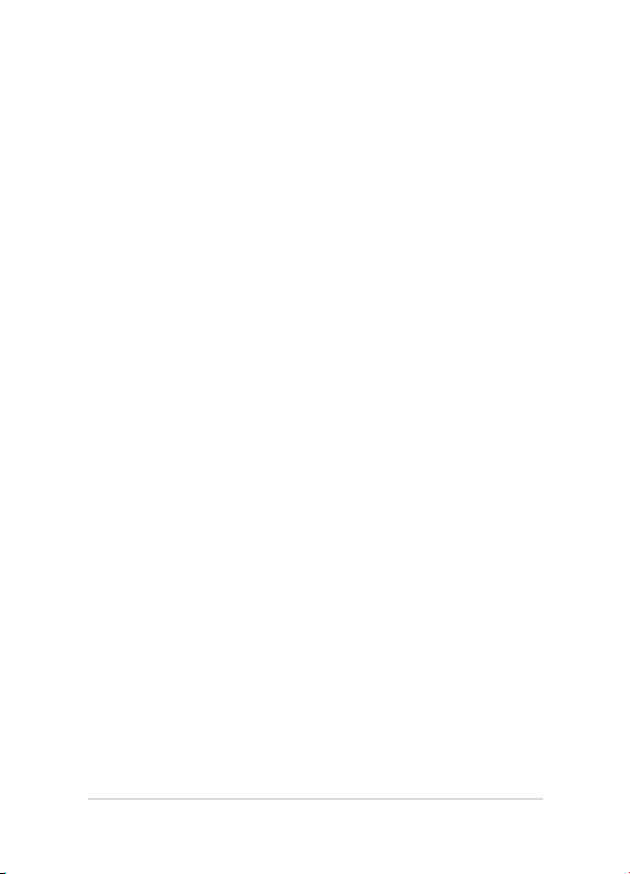
Kapitel 1: Hardware-Einrichtung
Notebook PC E-Handbuch
11
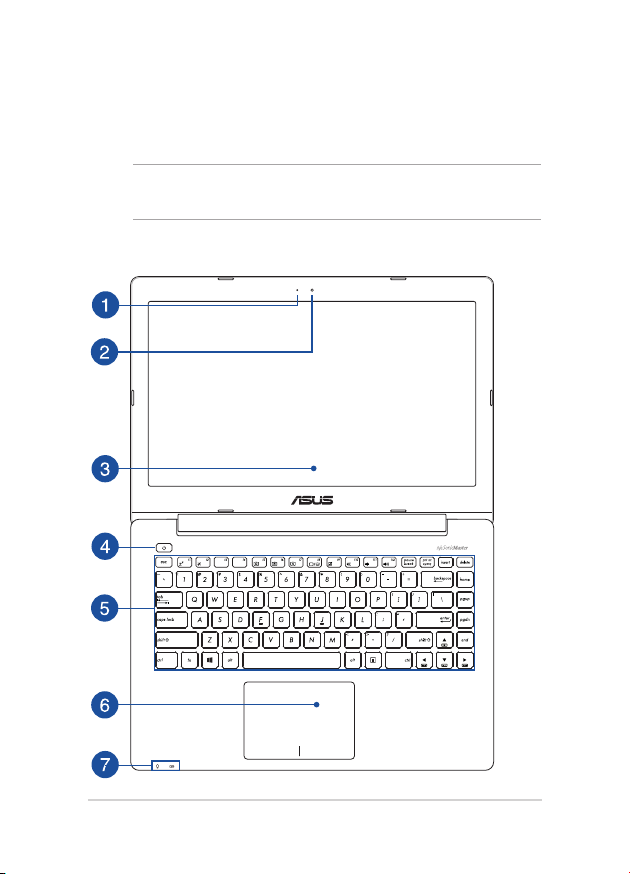
Kennenlernen Ihres Notebook-PCs
Oberseite
Hinweis: Die Tastatur kann sich je nach Verkaufsregion oder Land
unterscheiden.
14" Modell
12
Notebook PC E-Handbuch
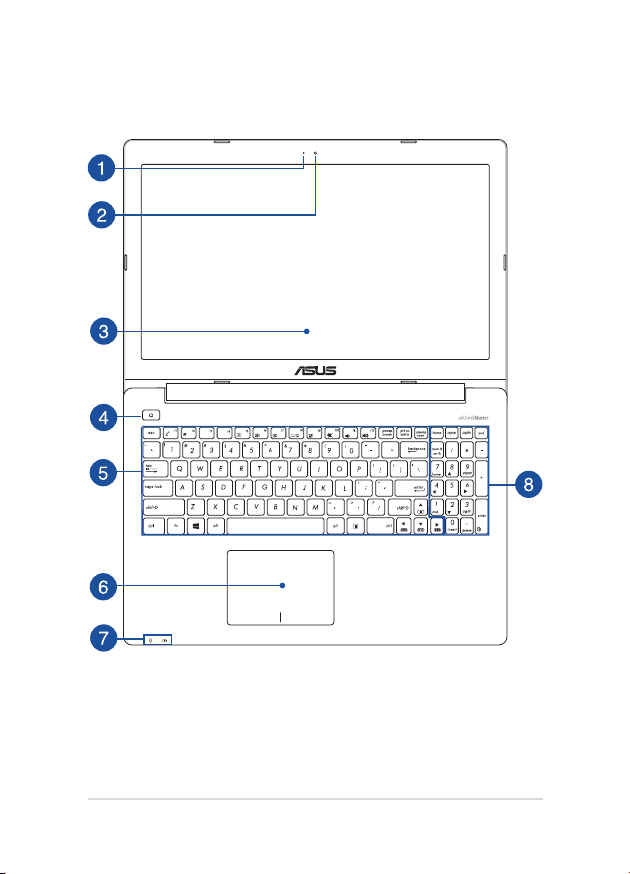
15" Modell
Notebook PC E-Handbuch
13
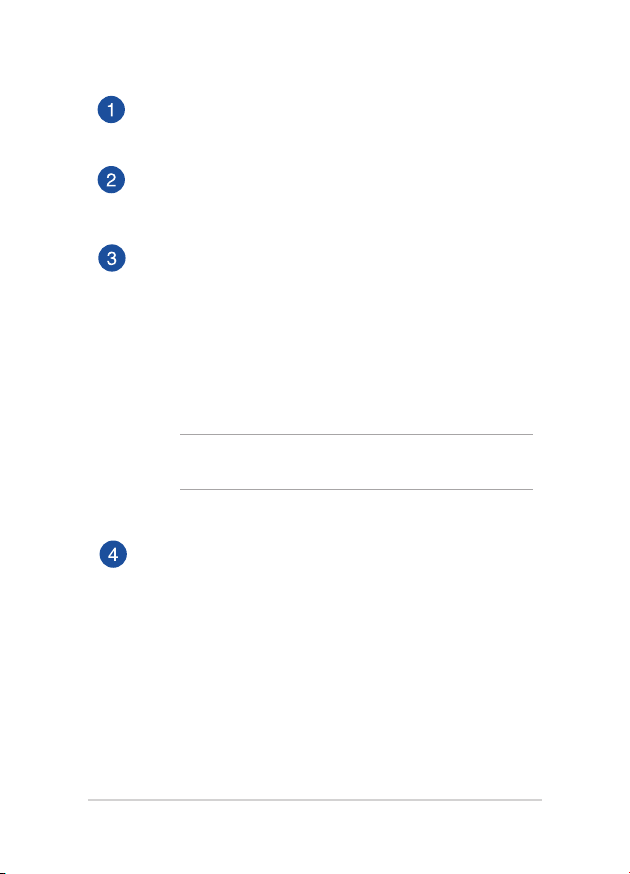
Kameraanzeige
Die Kameraanzeige leuchtet, wenn die eingebaute Kamera in
Benutzung ist.
Kamera
Die integrierte Kamera ermöglicht Bild- und Videoaufnahme
mit Ihrem Notebook-PC.
Bildschirm
Die hochauösende Displayanzeige besitzt ausgezeichnete
Anzeigemerkmale für Fotos, Videos und andere
Multimediadateien auf Ihrem Notebook-PC.
Touchscreen*
Dieser hochauösende Touchscreen besitzt ausgezeichnete
Anzeigefunktionen für Fotos, Videos und andere
Multimediadateien auf Ihrem Notebook-PC. Es ermöglicht
Ihnen die Bedienung mittels Berührungsgesten.
Hinweis: Weitere Einzelheiten nden Sie im Abschnitt
Touchscreen-Gesten verwenden in dieser Anleitung.
Stromschalter
Mit dem Ein-/Ausschalter schalten Sie Ihren Notebook-PC ein
oder aus. Mit diesem Schalter können Sie Ihren Notebook-PC
auch in den Schlaf- oder Ruhemodus versetzen oder ihn wieder
aufwecken.
Falls Ihr Notebook-PC nicht mehr regiert, drücken und halten
Sie diesen Schalter für ca. 4 Sekunden, um Ihren Notebook-PC
zwanghaft auszuschalten.
* nur bei bestimmten Modellen
14
Notebook PC E-Handbuch
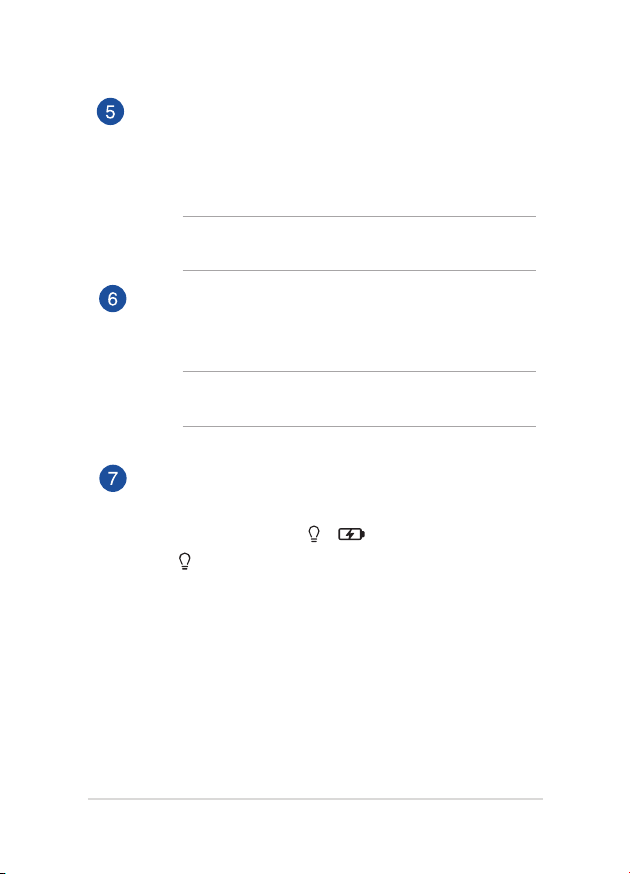
Tastatur
Die Tastatur besitzt QWERTZ-Tasten in normaler Größe und
mit einer angenehmen Hubtiefe beim Tippen. Sie ermöglicht
Ihnen auch die Verwendung der Funktionstasten, einen
schnellen Zugri auf Windows® und die Steuerung anderer
Multimediafunktionen.
Hinweis: Das Tastaturlayout unterscheidet sich je nach Modell
oder Gebiet.
Touchpad
Mit dem Touchpad können Sie auf dem Bildschirm
navigieren und unterschiedlichste Gesten nutzen. Reguläre
Mausfunktionen stehen damit natürlich auch zur Verfügung.
Hinweis: Weitere Einzelheiten nden Sie im Abschnitt
Touchpad-Gesten verwenden in dieser Anleitung.
Statusanzeigen
An den Statusindikatoren können Sie den aktuellen
Hardwarezustand Ihres Notebook-PCs ablesen.
Betriebsanzeige
Die Betriebsanzeige leuchtet, wenn Ihr Notebook-
PC eingeschaltet ist. Sie blinkt, wenn sich das Gerät
im Energiesparmodus bendet.
Notebook PC E-Handbuch
15
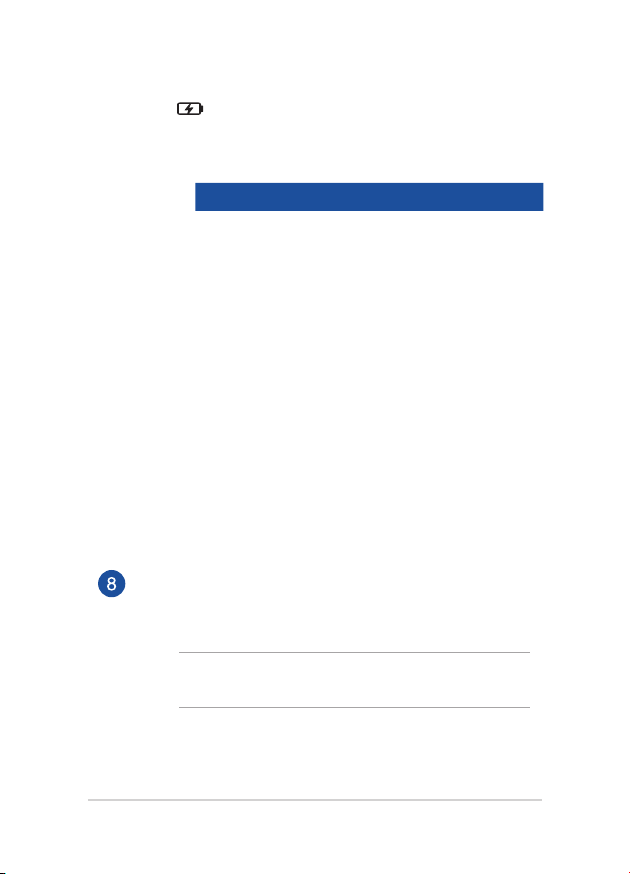
Zweifarbiger Akkuladung-Indikator
Die zweifarbige LED zeigt den Ladestatus des
Akkus optisch an. Details hierzu sind in der
folgenden Tabelle aufgeführt:
Farbe Status
Grün leuchtend Der Notebook-PC ist an
die Stromversorgung
angeschlossen und die
Akkuleistung liegt bei 95% bis
100%.
Orange leuchtend Der Notebook-PC läuft
im Akkumodus und die
Akkuleistung beträgt weniger
als 95%.
Orange blinkend Der Notebook-PC läuft
im Akkumodus und die
Akkuleistung beträgt weniger
als 10%.
Aus Der Notebook-PC läuft
im Akkumodus und die
Akkuleistung liegt bei 10% bis
100%.
Numerische Tastatur*
Die numerische Tastatur schaltet zwischen diesen zwei
Funktionen hin und her: Für numerische Eingabe und als
Richtungstasten für den Zeiger.
Hinweis: Weitere Einzelheiten nden Sie im Abschnitt
Numerisches Tastenfeld verwenden in dieser Anleitung.
* nur bei bestimmten Modellen
16
Notebook PC E-Handbuch
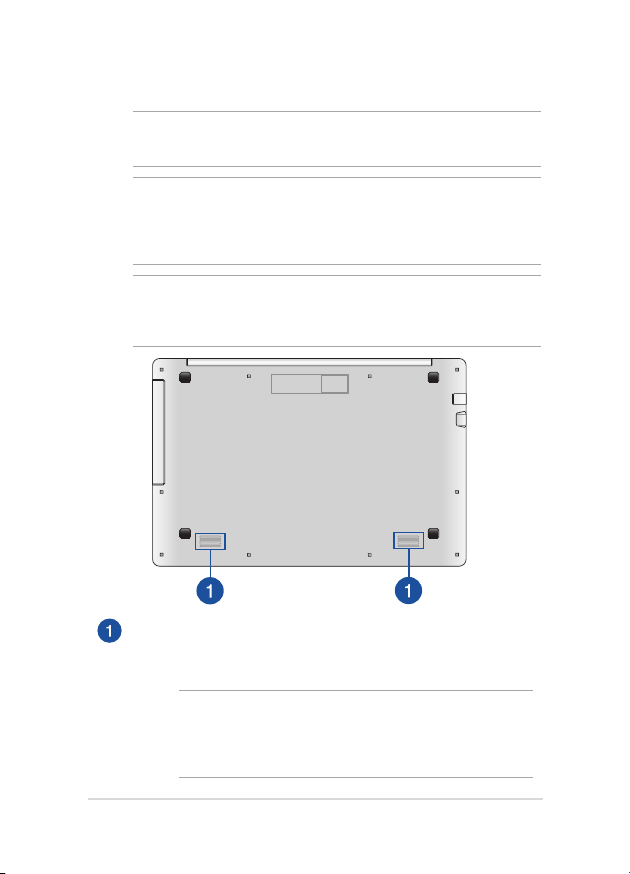
Unterseite
Hinweis: Die Unterseite des Gerätes kann sich je nach Modell
unterscheiden.
Warnung! Die Unterseite des Notebook-PC kann während des Betriebes
oder während der Akku aufgeladen wird sehr heiß werden. Stellen Sie
das Gerät NICHT auf Oberächen, die die Belüftungsönungen blockiert
können.
WICHTIG! Die Akkulaufzeit hängt von der Verwendung und den
technischen Daten des Notebook-PCs ab. Der Akku kann nicht
auseinandergenommen werden.
Lüftungsönungen
Über die Belüftungsönungen gelangt kühle Luft in das Gerät,
warme Luft wird abgeleitet.
Warnung! Achten Sie unbedingt darauf, dass die
Belüftungsönungen nicht durch Papier, Bücher, Kleidung,
Kabel oder andere Gegenstände blockiert werden; andernfalls
kann es zu Überhitzung kommen.
Notebook PC E-Handbuch
17
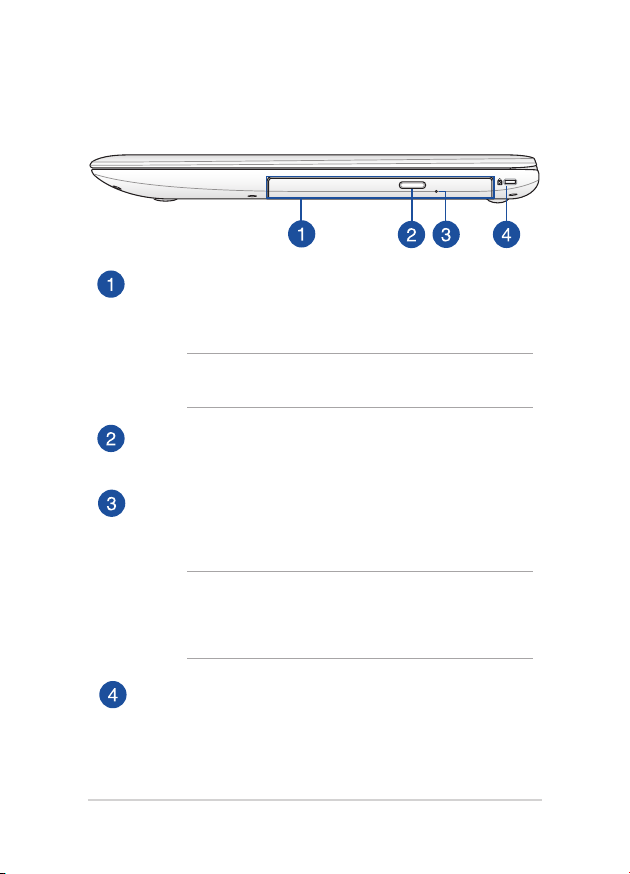
Rechte Seite
14” und 15” Modelle
Optisches Laufwerk*
Das optische Laufwerk Ihres Notebook-PCs unterstützt
mehrere Disc-Formate wie CDs, DVDs, beschreibbare Discs
oder wieder beschreibbare Discs.
Hinweis: Weitere Einzelheiten nden Sie im Abschnitt
Optisches Laufwerk verwenden in dieser Anleitung.
Manuelles Auswuroch des optischen Laufwerks*
Drücken Sie diese Taste, um den optischen Laufwerkträger
auszuwerfen.
Manuelles Auswuroch des optischen Laufwerks*
Über das manuelle Auswuroch lässt sich der Laufwerkträger
auswerfen, sollte die elektronische Auswurftaste einmal nicht
funktionieren.
Warnung! Greifen Sie nur auf das manuelle Auswuroch
zurück, wenn die elektronische Auswurftaste nicht
funktioniert. Weitere Einzelheiten nden Sie im Abschnitt
Optisches Laufwerk verwenden in dieser Anleitung.
Kensington®-Sicherheitsschlitz
Über den Kensington®-Sicherheitsschlitz können Sie
Ihren Notebook-PC mit Kensington®-kompatiblen
Sicherheitsprodukten absichern.
* nur bei bestimmten Modellen
18
Notebook PC E-Handbuch
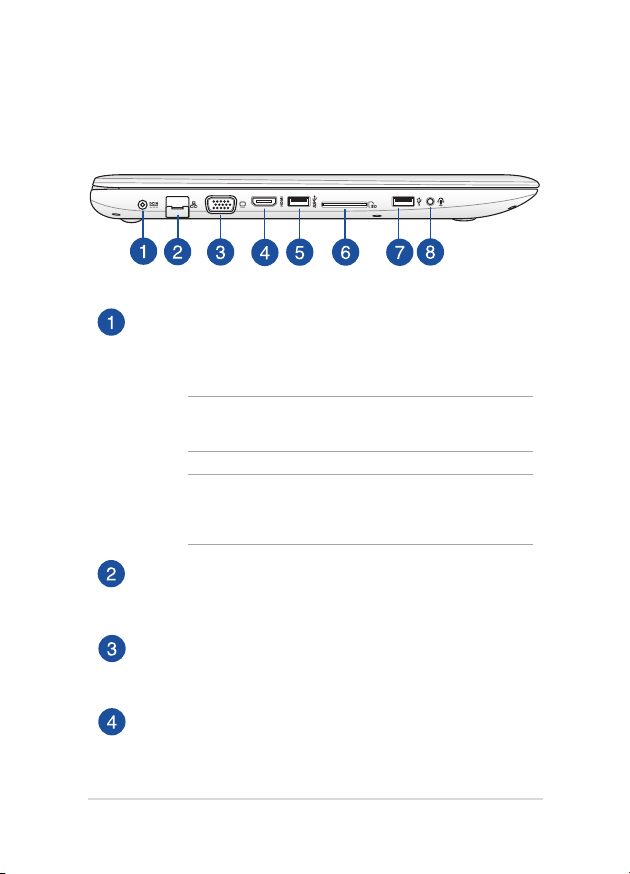
Linke Seite
14" und 15" Modelle
Strom (DC)-Eingang
Über den VGA-Anschluss können Sie Ihren Notebook-PC
per VGA-Kabel mit VGA-kompatiblen Geräten verbinden –
beispielsweise mit Monitoren oder Projektoren.
Warnung! Das Netzteil kann sich stark erhitzen. Decken Sie
das Netzteil nicht ab und halten Sie es von Ihrem Körper fern.
WICHTIG! Verwenden Sie nur den beigefügten
Netzwerkadapter, um Ihren Notebook-PC nicht zu
beschädigen.
LAN-Anschluss
Hier können Sie ein Netzwerkkabel anschließen, um Ihren
Notebook-PC mit Ihrem lokalen Netzwerk (LAN) zu verbinden.
VGA-Anschluss
Über diesen Anschluss können Sie Ihren Notebook-PC an ein
externes Display anschließen.
HDMI-Anschluss
Dieser Anschluss ist für ein High-Denition Multimedia
Interface (HDMI) -Kabel und ist HDCP-konform, für HD DVD-,
Blu-Ray- und Wiedergabe anderer geschützter Inhalte.
Notebook PC E-Handbuch
19
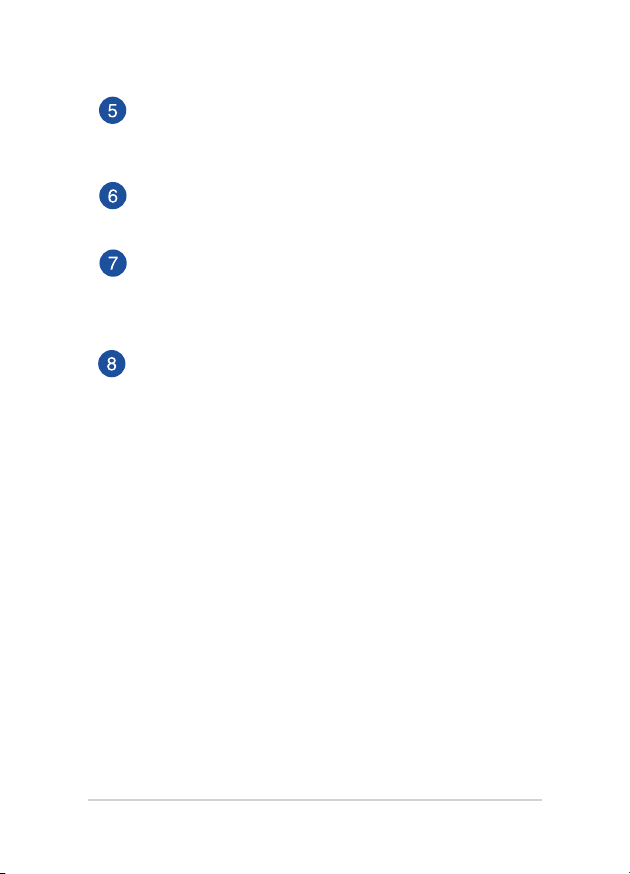
USB 3.0-Anschluss
Diese Universal Serial Bus 3.0 (USB 3.0) -Anschlüsse bieten
Datenübertragungsraten von bis zu 5 Gbit/s und sind
abwärtskompatibel zu USB 2.0.
Speicherkartensteckplatz
Ihr Notebook-PC ist mit einem integrierten
Speicherkartenleser ausgestattet, der SD-Karten unterstützt.
USB 2.0-Anschluss
Dieser USB-Anschluss (Universal Serial Bus) ist mit USB
2.0- oder USB 1.1-Geräten kompatibel, z. B. Tastaturen,
Zeigegeräten, Flash-Laufwerken, externen Festplatten,
Lautsprechern, Kameras und Druckern.
Kopfhörer/Mikrofon-Kombianschluss
Über diesen Anschluss können Sie Ihren Notebook-PC an
Lautsprecher oder Kopfhörer anschließen. Zusätzlich können
Sie über diesen Anschluss ein externes Mikrofon an ihr
Notebook anschließen.
20
Notebook PC E-Handbuch
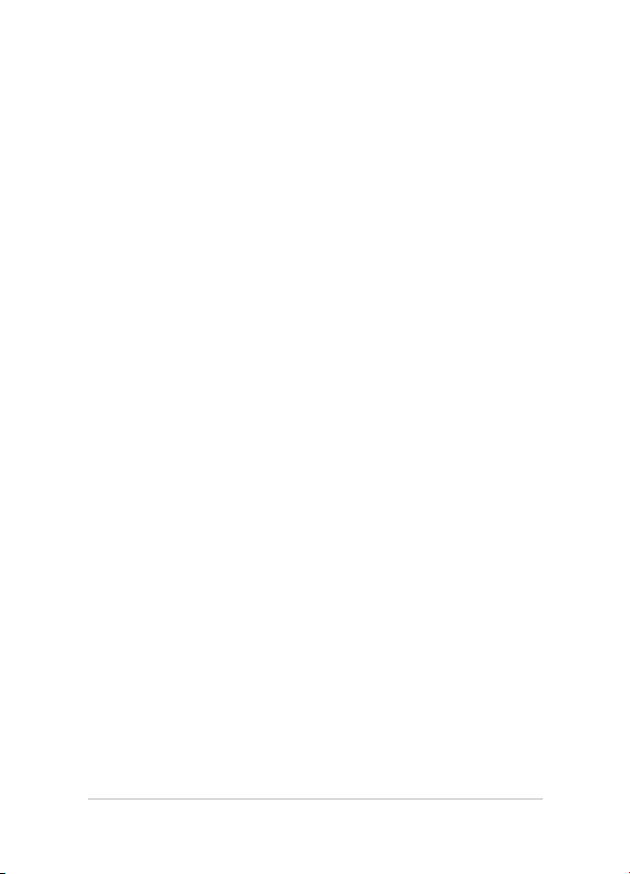
Kapitel 2:
Verwendung Ihres Notebook-PCs
Notebook PC E-Handbuch
21
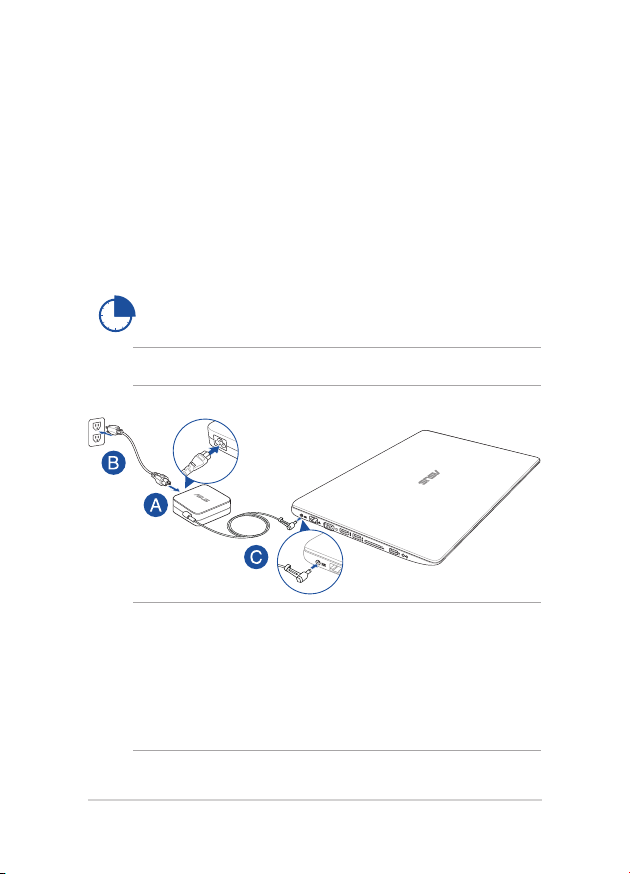
Erste Schritte
Notebook-PC auaden.
A. Verbinden Sie das Netzkabel mit dem Netzteil.
B. Verbinden Sie den Netzstecker des Netzteils mit einer Steckdose
(100 – 240 V Wechselspannung).
C. Schließen Sie den kleinen Netzteilstecker an den Stromanschluss
(DC) Ihres Notebook-PCs an.
Laden Sie den Notebook-PC vor dem ersten Einsatz
3 Stunden lang auf.
Hinweis: Das Netzteil kann optisch je nach Modell und Region variieren.
WICHTIG!
Informationen zum Netzteil:
• Eingangsspannung:100-240VWechselspannung
• Eingangsfrequenz:50-60Hz
• Ausgangsspannung:19Vdc,1.75A
22
Notebook PC E-Handbuch
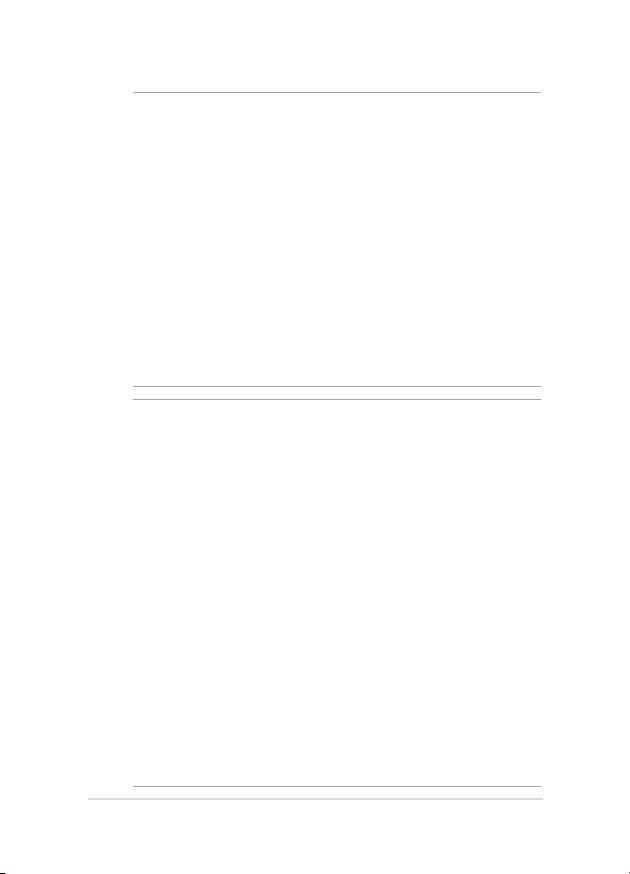
WICHTIG!
• Beachten Sie das Typenschild (Ein-/Ausgangsleistung) an Ihrem
Notebook-PC; stellen Sie sicher, dass die Angaben zu Eingangs-/
Ausgangsleistung mit Ihrem Netzteil übereinstimmen. Einige
Notebook-PC-Modelle weisen basierend auf der verfügbaren SKU
mehrere Angaben zum Ausgangsstrom auf.
• VergewissernSiesich,dassIhrNotebook-PCandasNetzteil
angeschlossen ist, bevor Sie ihn zum ersten Mal einschalten. Wir
empfehlen dringend die Nutzung einer geerdeten Steckdose beim
Einsatz Ihres Notebook-PCs im Netzteilmodus.
• DieSteckdosemussleichtzugänglichseinundsichinderNäheIhres
Notebook-PCs benden.
• TrennenSieIhrenNotebook-PCvomNetzstrom,indemSieden
Netzstecker aus der Steckdose ziehen.
Warnung!
Lesen Sie folgende Vorsichtsmaßnahmen zum Akku Ihres Notebook-PCs.
• DerAkkudarfausschließlichvonautorisiertenASUS-Technikernaus
dem Gerät entfernt werden.
• DerindiesemGeräteingesetzteAkkukannbeibeifalschem
Entfernen oder Demontieren zu Verbrennungen chemischer oder
anderer Art führen.
• BefolgenSiezuIhrerpersönlichenSicherheitdieWarnetiketten.
• FallsderAkkudurcheinenfalschenTypersetztwird,besteht
Explosionsgefahr.
• NichtdurchVerbrennenentsorgen.
• VersuchenSienicht,denAkkuIhresNotebook-PCskurzzuschließen.
• VersuchenSienicht,denAkkuzude-/montieren.
• UnterbrechenSiedieNutzung,fallsderAkkuausläuft.
• DerAkkuundseineKomponentenmüssenordnungsgemäßrecycelt
oder entsorgt werden.
• HaltenSieAkkuundanderekleineTeilevonKindernfern.
Notebook PC E-Handbuch
23
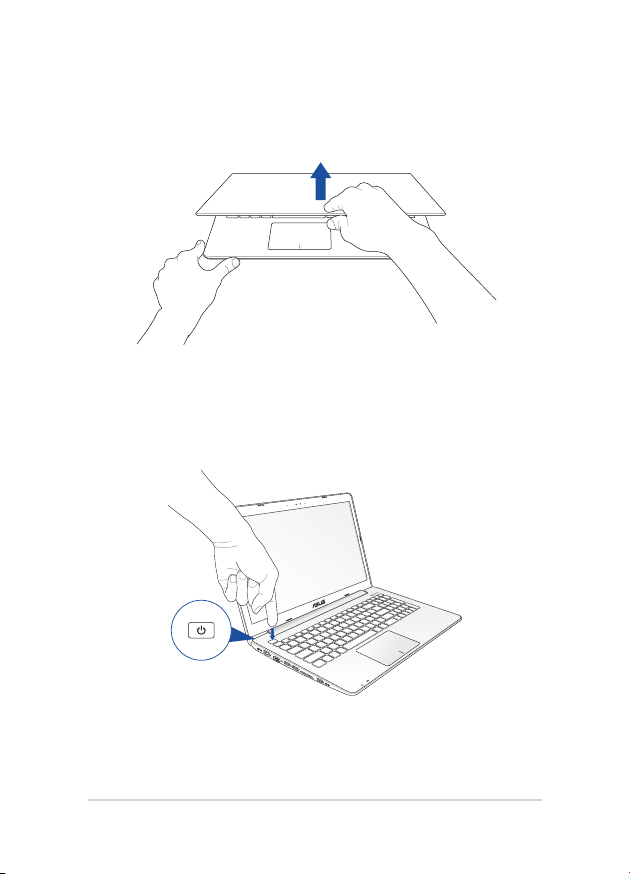
Display zum Önen anheben.
Ein-/Austaste drücken.
24
Notebook PC E-Handbuch
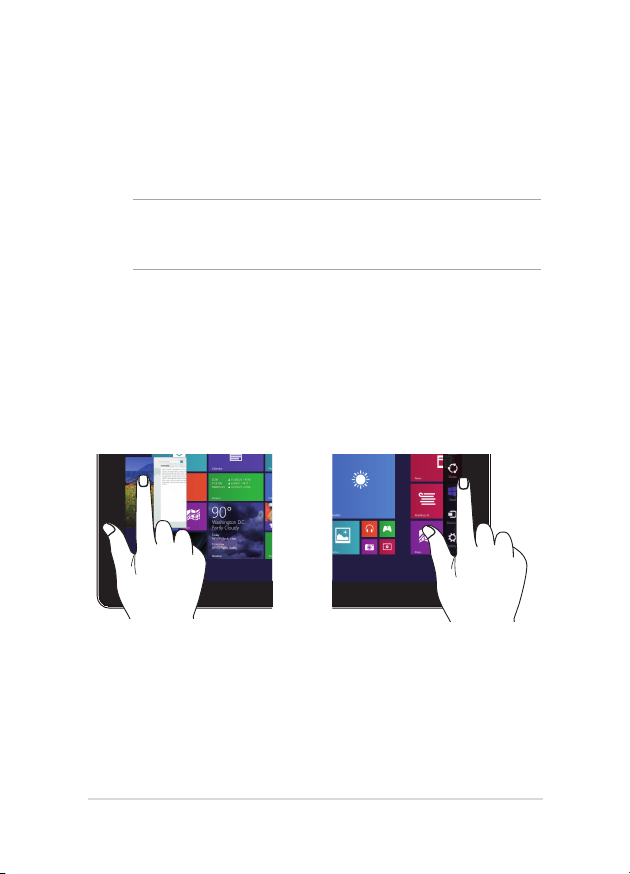
Gesten für Touchscreen* und Touchpad
Gesten ermöglichen Ihnen das Ausführen von Programmen und
Zugreifen auf Einstellungen Ihres Notebook-PCs. Beachten Sie beim
Einsatz von Gesten an Ihrem Touchscreen* und Touchpad folgende
Abbildungen.
Hinweis: Die folgenden Bildschirmaufnahmen dienen nur der
Veranschaulichung. Das Aussehen des Touchscreen kann je nach Modell
variieren.
Touchscreen-Gesten verwenden*
Die Gesten ermöglichen Ihnen das Starten von Programmen und den
Zugri auf Einstellungen Ihres Notebooks. Mit der folgenden Geste
auf dem Touchscreen Ihres Notebooks, können Funktionen aktiviert
werden.
Vom linken Rand streichen Vom rechten Rand streichen
Zum Anzeigen der laufenden
Apps streichen Sie vom linken
Bildschirmrand nach innen.
* nur bei bestimmten Modellen
Notebook PC E-Handbuch
Zum Starten der Charms-Leiste
streichen sich vom rechten
Bildschirmrand nach innen.
25
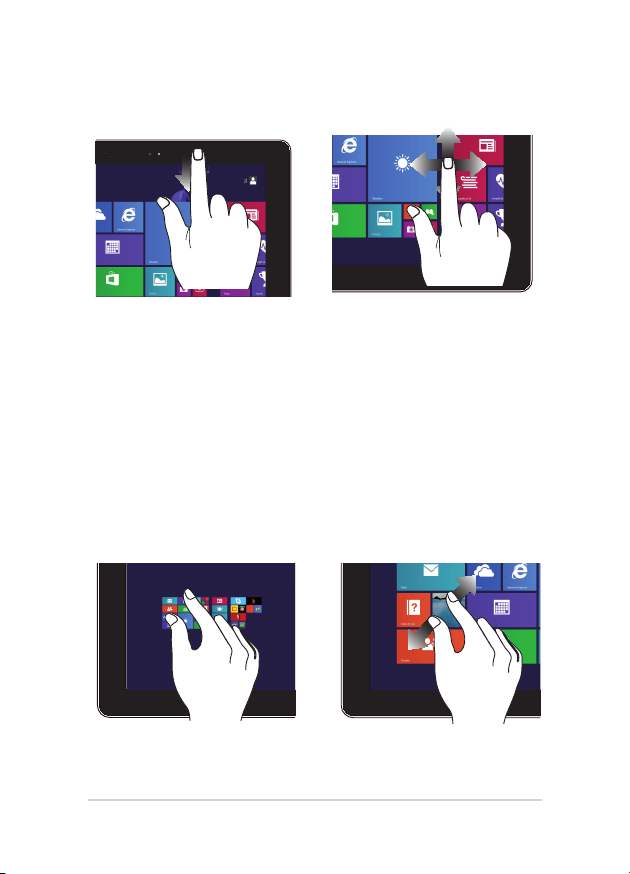
Vom oberen Rand streichen Mit dem Finger streichen
• ZumAnzeigender
Customize-Leiste streichen
Sie im Startbildschirm vom
Mit dem Finger können Sie den
Bildschirm nach oben, unten,
links und rechts verschieben.
oberen Bildschirmrand
nach unten.
• Ineinerlaufenden
Anwendung wird beim
Streichen vom oberen
Bildschirmrand nach unten
das Menü der Anwendung
angezeigt.
Verkleinern Vergrößern
Führen Sie zwei Finger auf dem
Touchpad zusammen.
26
Ziehen Sie zwei Finger auf
dem Touchpad auseinander.
Notebook PC E-Handbuch
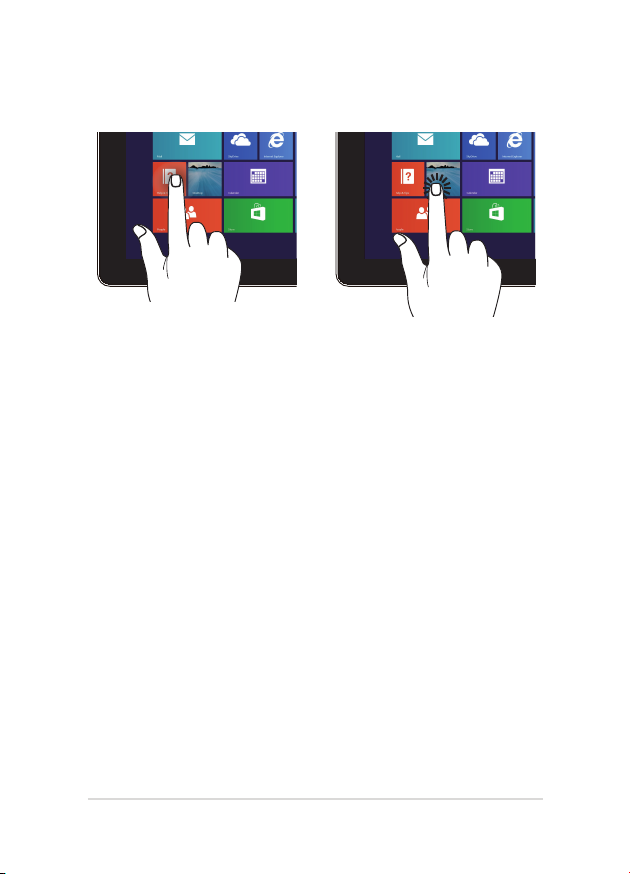
Tippen/Doppeltippen Angetippt halten
• Tippen Sie zum Starten auf
eine App.
• Doppeltippen Sie im
Desktop-Modus zum
Starten auf ein Element.
Notebook PC E-Handbuch
• Zum Verschieben halten
Sie eine App-Kachel
angetippt und ziehen die
App an die neue Stelle.
• Zum Schließen halten
Sie die Oberkante einer
laufenden App angetippt
und ziehen die App zum
unteren Bildschirmrand.
27
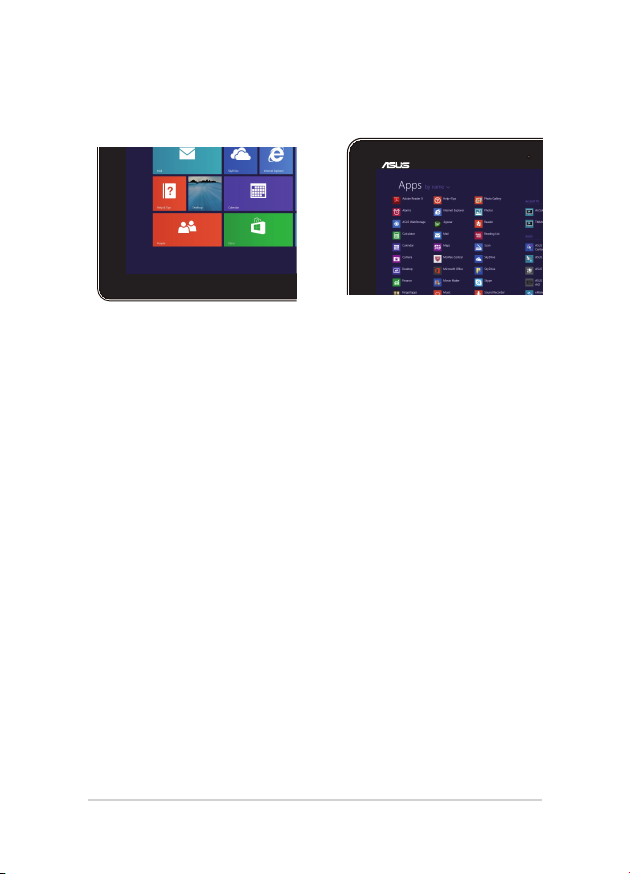
Nach oben wischen Nach unten wischen
Wischen Sie zum Einblenden
des Apps-Bildschirms am
Startbildschirm nach oben.
28
Wischen Sie zum
Zurückkehren zum
Startbildschirm am AppsBildschirm nach unten.
Notebook PC E-Handbuch
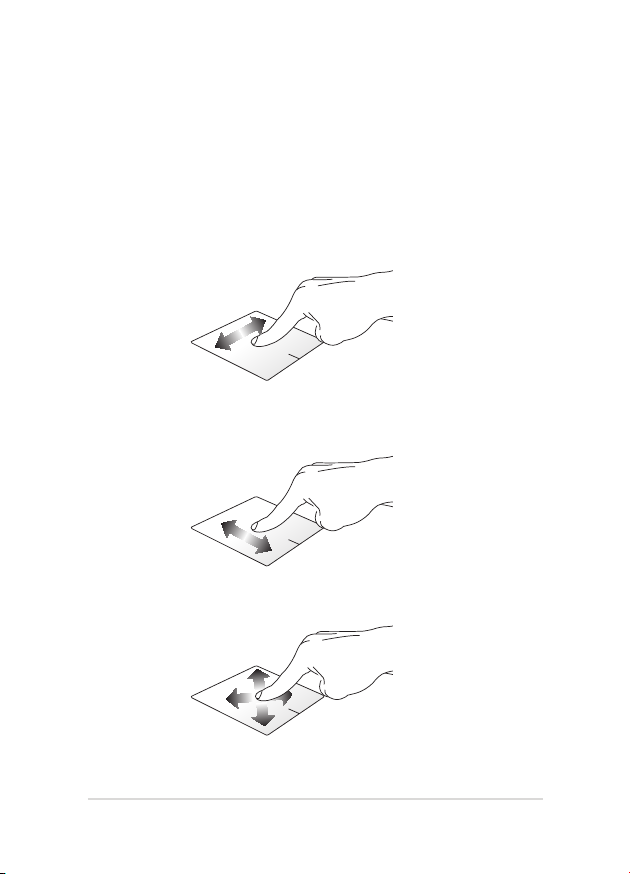
Touchpad-Gesten verwenden
Zeiger bewegen
Zur Aktivierung dieses Zeigers können Sie eine beliebige Stelle am
Touchpad antippen; wischen Sie mit Ihrem Finger dann zum Bewegen
des Zeigers über das Touchpad.
Horizontal wischen
Vertikal wischen
Diagonal wischen
Notebook PC E-Handbuch
29
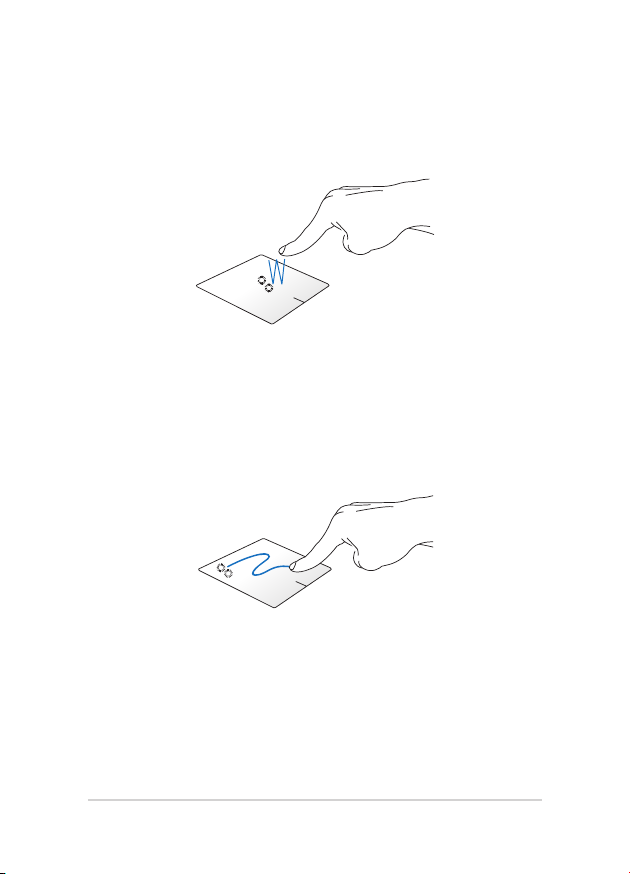
Gesten mit einem Finger
Tippen/Klicken, Doppeltippen/Doppelklicken
• TippenSieamStartbildschirmzumStartenaufeineApp.
• Doppeltippen/DoppelklickenSieimDesktop-Modusaufeine
Anwendung, um diese zu starten.
Ziehen und ablegen
Doppeltippen/doppelklicken Sie auf ein Element, wischen Sie dann
mit demselben Finger, ohne ihn vom Touchpad zu lösen. Legen Sie
das Element an seinem neuen Ort ab, indem Sie Ihren Finger vom
Touchpad lösen.
30
Notebook PC E-Handbuch
